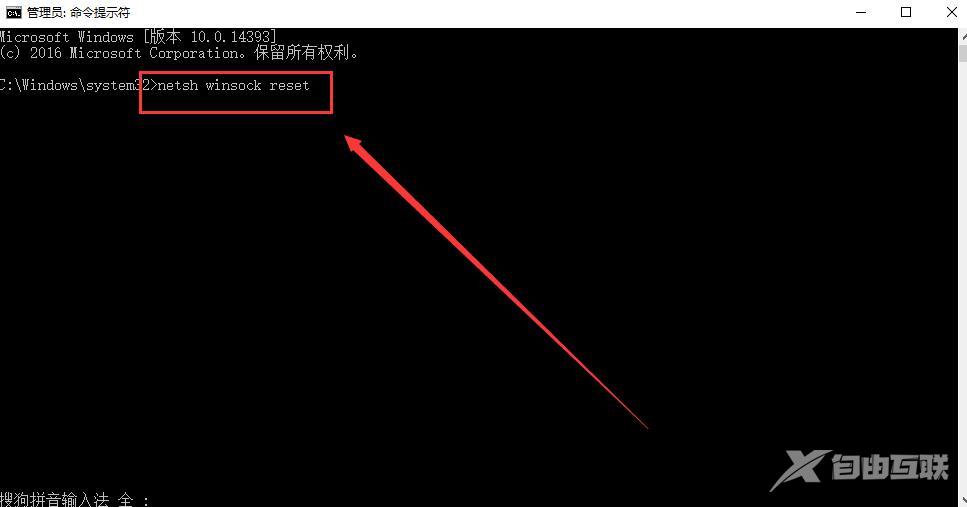作者:juniu网络 来源:互联网 发布时间:2023-07-20
在使用win10系统的时候,经常会遇到需要更新电脑的请,但是有时候win10更新进度突然卡主不动了,这可怎么办,需要去怎么解决呢,快来看看详细的解决教程吧~

第一种方法:
1、按下键盘上的【win】+【R】组合键打开运行窗口然后输入【services.msc】点击确定打开。
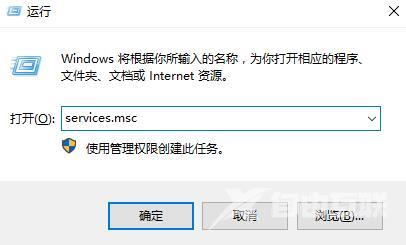
2、然后在列表中找到【Windows Update】服务选项并双击打开。
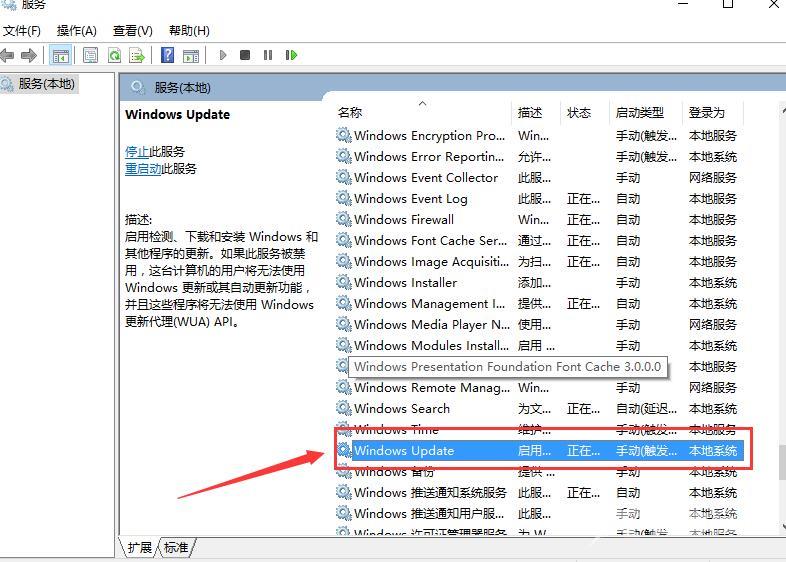
3、然后将启动类型设置为【禁用】,并点击下方的【停止】。
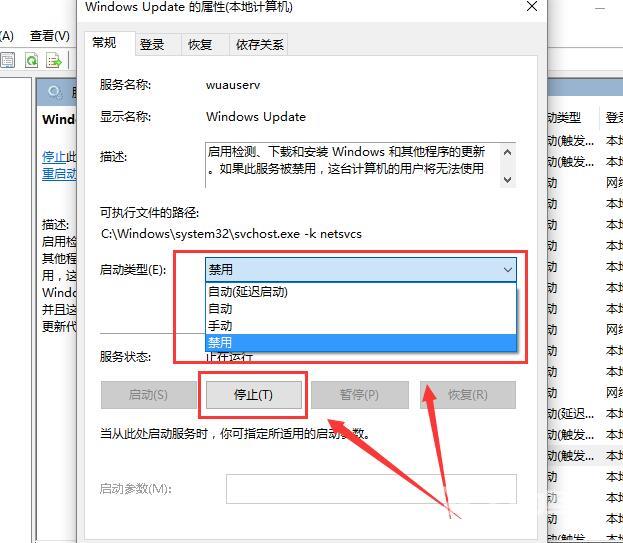
第二种方法:
1、在键盘上按下【Win】+【x】组合键,选择【命令提示符(管理员)】打开。
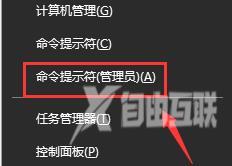
2、然后直接输入命令【netsh winsock reset】,按下回车键来进行网络的重置。